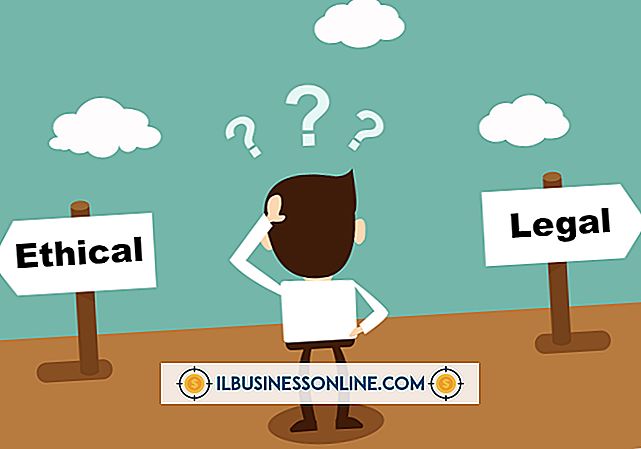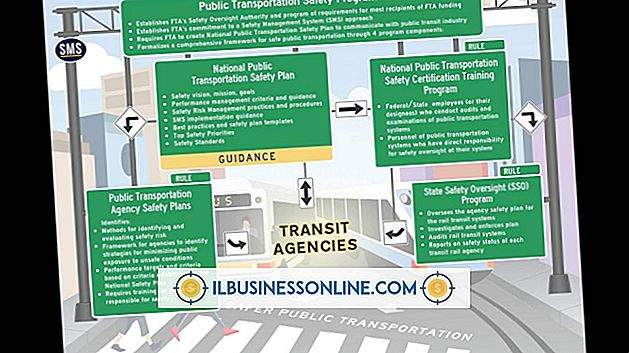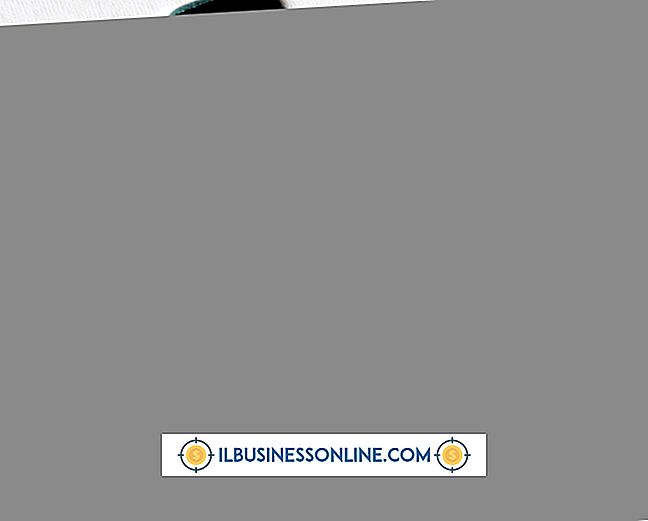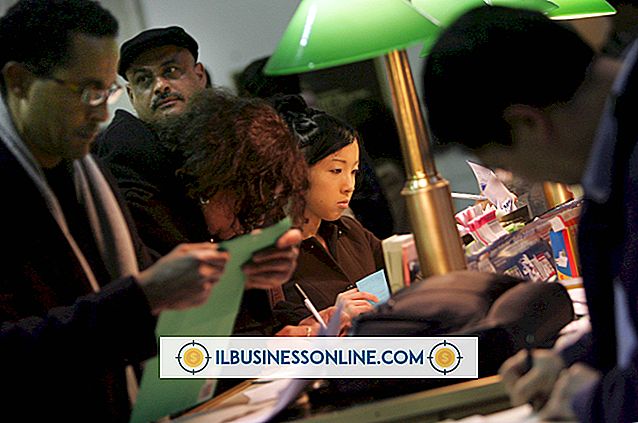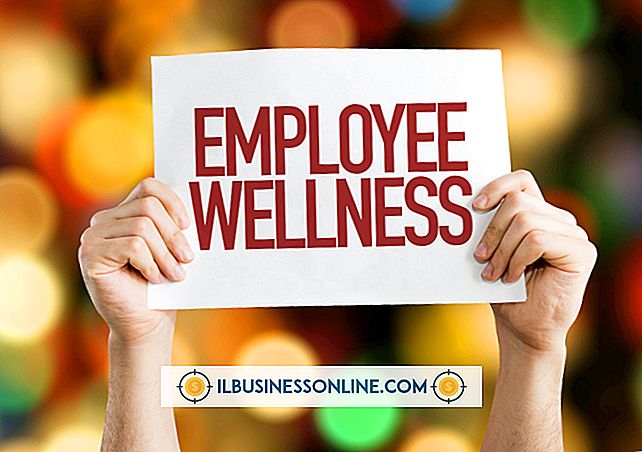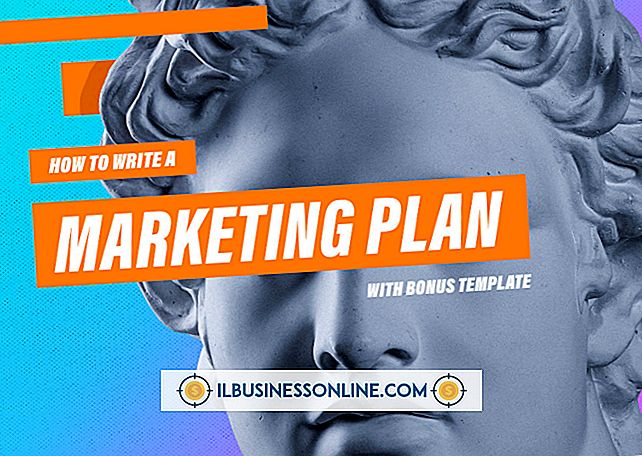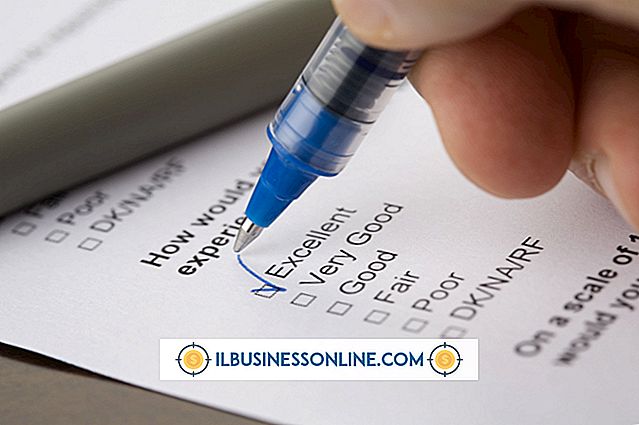Så här använder du en USB Memory Stick på en Mac

Minnepinnen, vanligen kallad flash- eller tumminstationer, använder en USB-anslutning för att överföra och ta emot data från datorer. Fördelarna för företag som använder USB-minnepinnar beror på deras storlek; Du kan lagra stora mängder lättillgänglig data utan att förlora bärbarheten och du kan få tillgång till data på vilken PC eller Mac som helst med en ledig USB-port.
1.
Anslut minnesstickan i en ledig USB-port på din Mac. Om du använder minneskortet för första gången installerar din Mac den nödvändiga drivrutinsprogramvaran. En USB-ikon kommer att visas på din Mac-skärm.
2.
Dubbelklicka på ikonen. Du kan också klicka på "Finder" för att öppna Finder-fönstret och välj USB-ikonen under Enheter. Innehållet i minneskortet visas i ett separat fönster.
3.
Spara öppna dokument eller programvara till din minnepinne genom att klicka på USB-ikonen och klicka på "Spara". Du kan också klicka och dra ett öppet dokument eller program till USB-ikonen och välja "Spara".
4.
Klicka på filen du vill visa eller programvaran du vill öppna och klicka på "Öppna". Programvaran öppnas och filen öppnas i standardprogrammet. Ta bort minneskortet korrekt från din Mac genom att klicka på USB-ikonen och välj "Eject" från File-menyn. Du kan också klicka på "Finder" och klicka på uppåtriktad pil för att mata ut minnestickan från din Mac.
5.
Ta bort filer och program från din Mac genom att klicka på filen eller programmet från listan och dra det till "Trash." Tryck och "Ctrl" och "Trash" för att radera det valda innehållet. Om du vill välja mer än en fil från minneskorten som ska raderas, tryck och håll ner "Apple" -tangenten på tangentbordet och klicka och dra markören över de filer du vill ta bort. Du kan sedan dra markören över de filer du vill radera för att välja dem.
Varning
- Utsätt din externa enhet innan du kopplar ur den från din Mac.